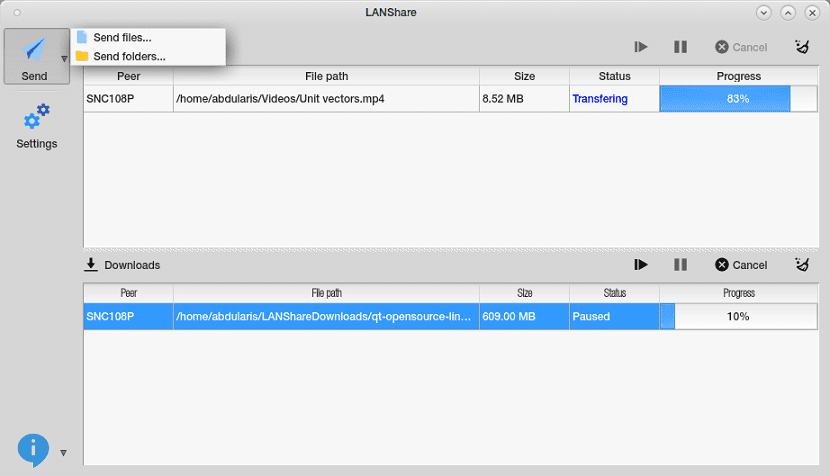
כשמדובר בשיתוף קבצי רשת ב- Linux הדבר הראשון שבדרך כלל עולה בראש זה להשתמש בסמבה כדי להיות מסוגל לעשות את זה, אם כי התקנה והגדרת תצורה של סמבה בכל המחשבים שאנחנו הולכים לשתף קבצים ברשת זה יכול להיות קצת מייגע וגם למתחילים זה יכול לגרום לכאב ראש.
זו הסיבה היום אנו הולכים לדבר על יישום שיעזור לנו להימנע מתהליך זה וזה יעזור לנו לשתף את המידע שאנחנו רוצים במחשבים שלנו.
אודות Lan Share
שיתוף LAN הוא יישום העברת קוד פתוח בחינם ריבוי צורות, נבנה באמצעות מסגרת ה- GUI של Qt ו- C ++. שיתוף Lan נועד להיות מסוגל להעביר תיקיה שלמה, קובץ אחד או יותר, גדולים כקטנים, באופן מיידי ללא כל תצורה נוספת.
זהו כלי מצוין שיקל על המשימה של אפשרות לשתף קבצים ממחשב אחד למשנהו ללא סיבוכים או צורך לבצע תצורות שמבזבזות זמן.
בניגוד לאפליקציות אחרות שעוזרים לנו לשתף קבצים ברשת בלינוקס, ניתן להתקין את Lan Share במחשבים שלא רק משתמשים בלינוקס, ניתן להשתמש בו גם ב- Windows.
מה שאומר שאתה יכול להשתמש בו כדי:
- העבר קבצים מ- Windows ל- Linux
- העבר קבצים מלינוקס ל- Windows
- העבר קבצים מ- Windows ל- Windows
- העבר קבצים מלינוקס ללינוקס
בין את המאפיינים שלה אנו יכולים למצוא:
- עובד היישר ממחשב למחשב אישי
- מאפשר לשלוח קבצים בין מערכות הפעלה שונות
- ממשק משתמש פשוט ואינטואיטיבי.
- אין מגבלות על גודל הקובץ
- מהיר יותר משימוש בשירות ענן כמו Dropbox
- שלח קובץ אחד או יותר
- זה גם מאפשר לך לשלוח תיקיות
- שלח למקלט מרובה בו זמנית
- בטל, השהה והמשך פעולות תוך כדי העברה
הדרישה היחידה שאנחנו חייבים להיות כדי להיות מסוגלים להשתמש ביישום זה כי המחשבים איתו אנו הולכים להעביר קבצים יש להתקין את Lan Share במערכת וכי המחשבים מחוברים לאותה רשת מקומית באמצעות כבל באמצעות Wifi.
כיצד להתקין את Lan Share בלינוקס?
אם ברצונך להתקין יישום זה במערכת שלך עליך לבצע את הפעולות הבאות. כדי אלו שמשתמשים בדביאן, אובונטו או נגזרת כלשהי מכאן עלינו להוריד את חבילת deb של היישום הקישור הבא.
בוצע ההורדה בלבד אנו מתקינים את החבילה שהורדת לאחרונה עם מנהל היישומים המועדף עלינו o מהטרמינל שנוכל לבצע את אותו התהליך איתו.
עלינו לפתוח מסוף עם Ctrl + Alt + T ולבצע:
wget https://github.com/abdularis/LAN-Share/releases/download/1.2.1/lanshare_1.2.1-1_amd64.deb -O lanshare.deb sudo dpkg -i lanshare.deb
כדי כל שאר הפצות הלינוקס אנו יכולים להתקין יישום זה על ידי הורדת קובץ ה- AppImage האחרון מ- Lan Share, זה אנחנו עושים את זה מ el הקישור הבא.
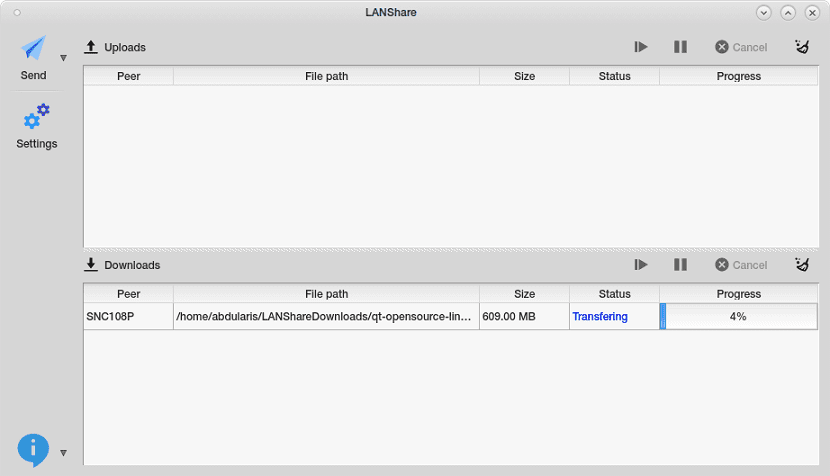
בוצע ההורדה בלבד עלינו לתת הרשאות ביצוע לקובץ על ידי לחיצה משנית עליו ונלחץ על מאפיינים ונסמן את התיבה "הפעל כיישום".
או מהטרמינל נוכל לעשות זאת על ידי הקלדת הדברים הבאים:
wget https://github.com/abdularis/LAN-Share/releases/download/continuous/LANShare-8bb4b2a-x86_64.AppImage -O lanshare.AppImage sudo chmod x+a lanshare.AppImage
ולבסוף נוכל להריץ את היישום עם:
./lanshare.AppImage
ועם זה כבר נתקין את היישום במחשבים שלנו.
כיצד להשתמש ב- Lan Share ב- Linux?
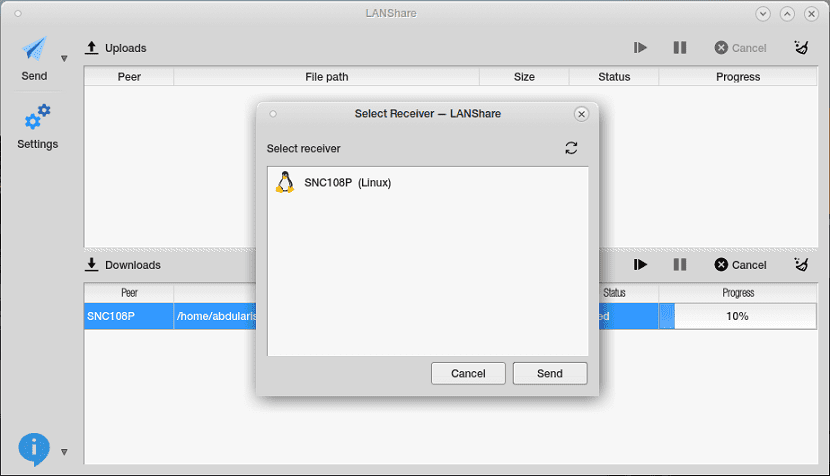
כדי להתחיל להשתמש ביישום, זה חייב להיות פתוח בשני המחשבים שיקבלו ושולחים קבצים כמו גם שעל המחשבים להיות מחוברים לרשת מקומית (קווית או אלחוטית)
כדי לשלוח את הקבצים או התיקיות, בוא נבחר שלח (קבצים או תיקיה) ואז נצטרך לבחור את הצוות שיקבל את מה שאנחנו הולכים לשלוח בתיבת הדו-שיח 'בחר נמען', לחץ לבסוף על 'שלח'
ומוכן איתו, תהליך שליחת הקובץ או התיקיה יתחיל, אנחנו רק צריכים לחכות לסיום התהליך.
אלטרנטיבה לנסות. \
תודה על השיתוף
מְעוּלֶה! זה עובד טוב מאוד, הדבר היחיד הוא שתי הפקודות האחרונות שאתה מספק, זה זורק לי "לא מצאתי את הראשונה", אז הלכתי על, הנח את קיצור הדרך על שולחן העבודה (גם ב- int וגם ב- zorin) ובצע בלחיצה ימנית , אני אתה נתת מענה לשנים של בורות ומצבים מסורבלים. תודה
בדקתי את זה בין מנטה לינוקס ל- zorinOS של לינוקס, פעמיים זה גרם לי לאותו פגם, הוא מסמן 100% גמור ואולם הקבצים שבין 600 קילו-בייט ל- 1GB אינם שלמים.